大家都知道在浩辰CAD軟件中可以通過調用CAD文字遞增命令,來實現編號。可是如果想要數字編號自動遞減的話,該如何操作呢?本文就和小編一起來了解一下浩辰CAD軟件中通過調用CAD文字遞增命令來實現數字編號遞減的具體操作步驟吧!
CAD文字遞增命令在復制文字時,可以選擇數字或字母按照一定的規律進行復制,創建遞增的編號或序號時非常方便。 那么,如何設置數字編號自動遞減呢?一起來看看吧!
首先在浩辰CAD中打開圖紙文件,然后在菜單欄中點擊【文字】—【文字遞增】。如下圖所示:
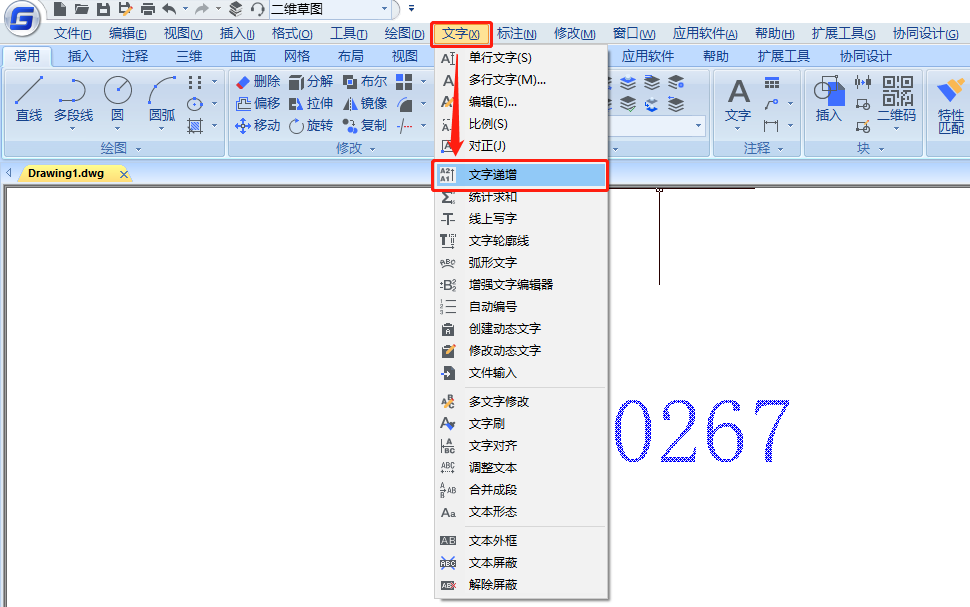
根據系統提示選擇要遞增的數字(只能是單行文字對象),此時會彈出【增量】對話框,在其中根據自身實際需求設置【間距】和【數量】,并將【增量】設置為負數,例如:-2,此時便會自動遞減編號。如下圖所示:
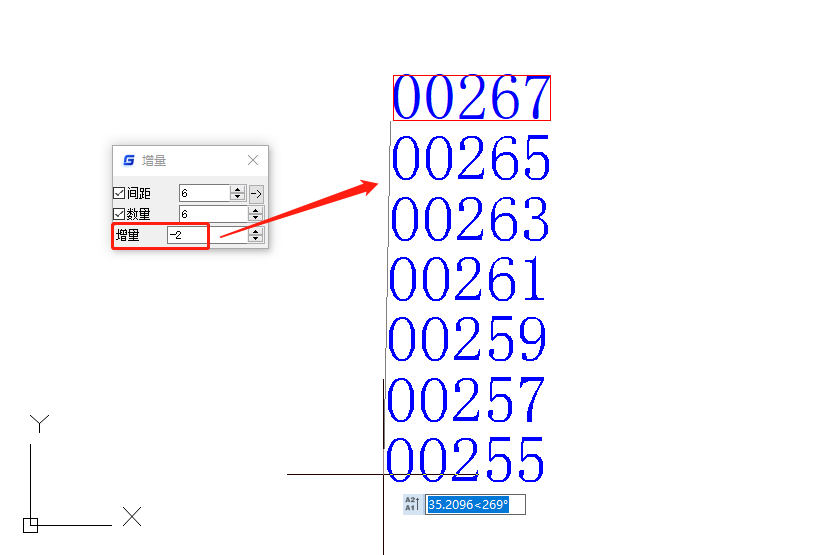
【增量】對話框控件說明:
1. 間距:指定遞增間距,可直接輸入值,也可單擊右側按鈕,用光標指定。
2. 數量:如果不指定數量,系統將根據光標起始點的位置計算遞增的數量。
3. 增量:指定遞增增量。
上述CAD教程小編給大家分享了浩辰CAD軟件中通過調用CAD文字遞增命令來實現數字編號遞減的具體操作步驟,你學會了嗎?
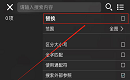
2023-09-22
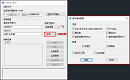
2023-09-06

2023-08-16

2023-08-10

2023-07-14

2023-07-07

2023-05-17
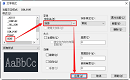
2023-05-11
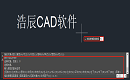
2023-03-28
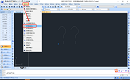
2023-03-09

2023-02-21

2022-12-30
